MP4 ist ein gängiges Videoformat, das für seine hohe Qualität und Kompatibilität bekannt ist. Es kann jedoch vorkommen, dass MP4-Videos beschädigt werden und sich nicht mehr abspielen lassen. Zum Glück gibt es verschiedene Methoden, um beschädigte MP4-Videos zu reparieren. In diesem Artikel werden wir 4 effektive Methoden vorstellen, mit denen Sie MP4 reparieren und die Datei wieder zum Laufen bringen können.
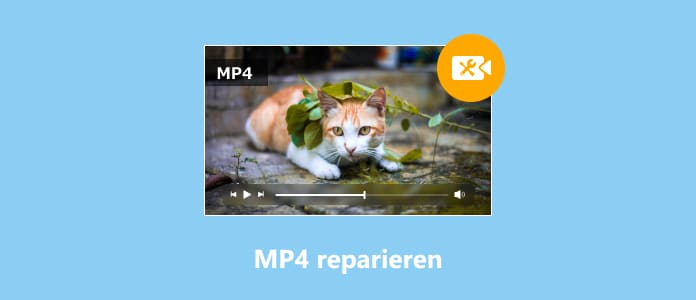
Wenn Ihre MP4-Datei aufgrund von Beschädigungen nicht mehr abspielbar ist, können Sie eine Videoreparatursoftware wie Aiseesoft Video Repair für beschädigte Dateien verwenden. Diese Software ist darauf spezialisiert, beschädigte MP4-Videos zu reparieren und verlorene Video-Daten wiederherzustellen. Diese Software kann beschädigte MP4-Dateien scannen, die beschädigten Teile erkennen und reparieren, um das Video wiederherzustellen. Downloaden und installieren Sie die Software auf Ihrem Computer. Unten stellen wir Ihnen vor, wie Sie mit Aiseesoft Video Repair Ihre MP4-Datei reparieren können.
Schritt 1: Starten Sie Video Repair auf Ihrem Computer. Klicken Sie auf die Schaltfläche "+", um ein beschädigtes MP4-Video und ein Beispielvideo hinzuzufügen.
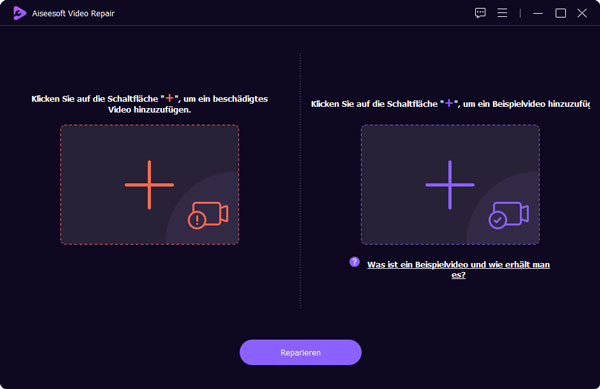
Schritt 2: Nach dem Laden sehen Sie Informationen wie Größe, Dauer, Auflösung usw. von der beschädigten MP4-Datei und dem Beispielvideo. Klicken Sie auf "Reparieren", um den Vorgang zu starten.
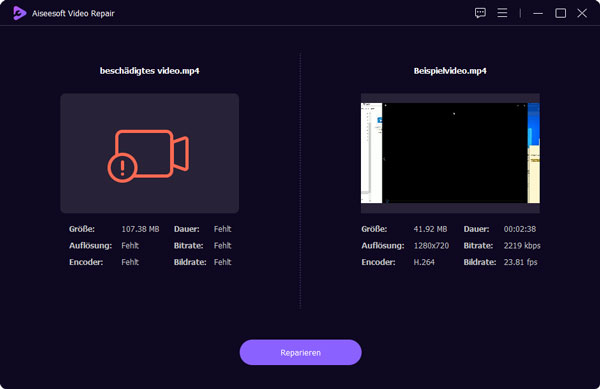
Schritt 3: Nach der Reparatur werden die fehlenden Video-Informationen wiederhergestellt. Sie können auf "Vorschau" klicken, um das Video anzuschauen. Klicken Sie auf "Speichern", um es auf Ihrem Computer zu speichern.
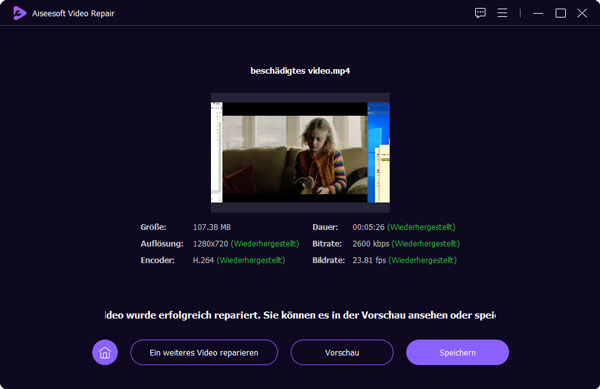
Tipp: Wenn Sie das reparierte MP4 komprimieren möchten, können Sie diesen Artikel lesen.
Digital Video Repair ist eine leistungsstarke Software, die entwickelt wurde, um beschädigte oder fehlerhafte Videodateien zu reparieren. Sie wurde speziell für die Reparatur von MP4-Dateien entwickelt und kann Probleme wie fehlende Frames, Ton- oder Bildstörungen, Synchronisationsfehler und andere Beschädigungen beheben. Die Software ist einfach zu bedienen und bietet eine schnelle und effektive Lösung zur Wiederherstellung beschädigter MP4-Dateien.
Download-Link: https://www.risingresearch.com/de/dvr/
Schritt 1: Gehen Sie auf die offizielle Website des Herstellers und laden Sie die Software herunter. Befolgen Sie die Anweisungen zur Installation, um die Software erfolgreich auf Ihrem Computer einzurichten.
Schritt 2: Starten Sie Digital Video Repair und klicken Sie auf "Die zu reparierende Datei", um die beschädigte MP4-Datei auszuwählen, die Sie reparieren möchten.
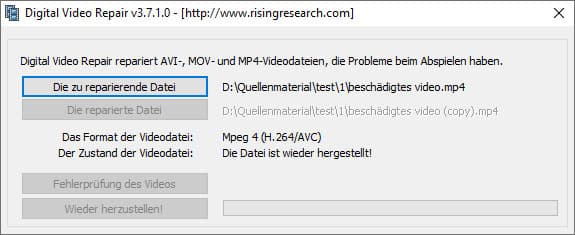
Schritt 3: Klicken Sie auf die Schaltfläche "Wieder herzustellen!", um den Reparaturprozess zu starten. Digital Video Repair analysiert die MP4-Datei und sucht nach beschädigten Abschnitten oder Fehlern.
Schritt 4: Das reparierte Video wird automatisch in dem gleichen Ordner wie das beschädigte Video gespeichert. Jetzt können Sie es reibungslos wiedergeben oder MP4 auf iPhone laden.
Der VLC Media Player ist eine beliebte Software, die von vielen Menschen zur Wiedergabe von Videos verwendet wird. Was jedoch viele nicht wissen, ist, dass der VLC Media Player auch dazu verwendet werden kann, beschädigte mp4-Dateien zu reparieren. In diesem Teil erfahren Sie, wie Sie den VLC Media Player nutzen können, um beschädigte MP4-Dateien zu reparieren und Ihre Videos wiederzuerlangen.
Schritt 1: Starten Sie den VLC Media Player auf Ihrem Computer. Klicken Sie auf "Medien" in der Menüleiste und wählen Sie "Konvertieren/Speichern".
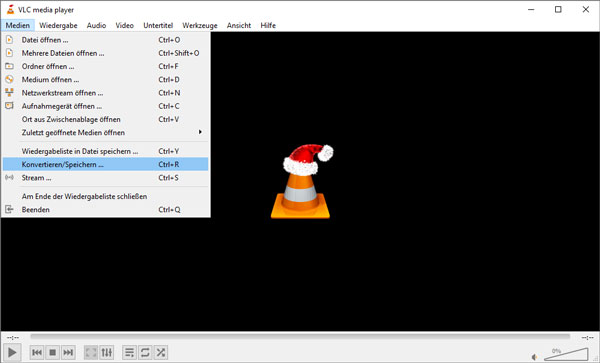
Schritt 2: WKlicken Sie auf die Schaltfläche "Hinzufügen" und wählen Sie die beschädigte MP4-Datei aus. Dann klicken Sie auf "Konvertieren/Speichern".
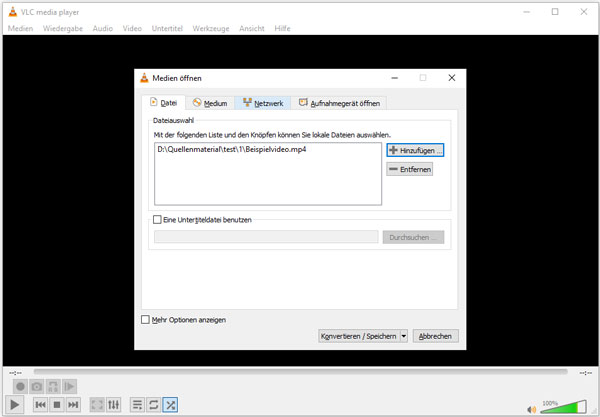
Schritt 3: Wählen Sie ein Ausgabeformat für die reparierte Datei aus und geben Sie einen Dateinamen und einen Speicherort an.
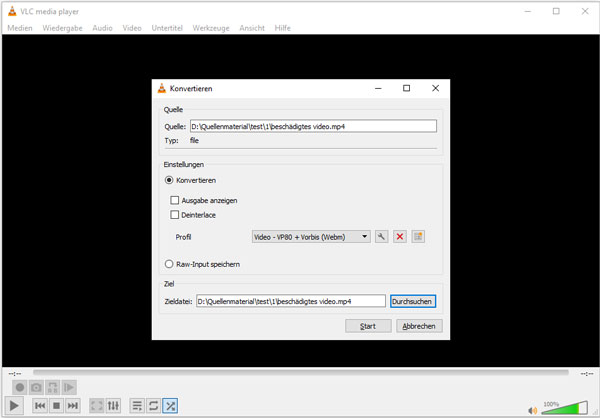
Schritt 4: Klicken Sie auf "Start" und warten Sie, bis der Reparaturvorgang abgeschlossen ist. Überprüfen Sie die reparierte Datei, indem Sie sie mit dem VLC Media Player MP4 abspielen.
FFmpeg ist ein Open-Source-Multimedia-Framework, das verschiedene Audio- und Videoformate unterstützt. Es enthält eine Vielzahl von Tools und Bibliotheken, mit denen man Multimedia-Dateien bearbeiten, konvertieren und reparieren kann. Doch ist die Reparatur durch Befehlszeile durchgeführt wird, deshalb ist es kompliziert für Anfänger. Unten erfahren Sie, wie Sie mit diesem Tool Ihre MP4-Datei reparieren können.
Schritt 1: Downloaden und installieren Sie FFmpeg. Speichern Sie die beschädigte MP4-Datei und FFmpeg im selben Verzeichnis.
Schritt 2: Öffnen Sie das Terminal oder die Befehlszeile. Navigieren Sie dann zum Verzeichnis, in dem sich die Dateien befinden.
Schritt 3: Geben Sie den folgenden Befehl ein, um die Reparatur durchzuführen:
ffmpeg -i beschädigte_datei.mp4 -c copy reparierte_datei.mp4
Schritt 4: FFmpeg beginnt mit der Reparatur der Datei. Dies kann je nach Dateigröße und Beschädigungsdauer variieren. Sobald der Vorgang abgeschlossen ist, wird eine neue, reparierte MP4-Datei erstellt.
1. Warum sind meine MP4-Videos beschädigt?
MP4-Videos können aufgrund von verschiedenen Gründen beschädigt werden, wie zum Beispiel Übertragungsfehler, unsachgemäße Speicherung oder Softwareprobleme.
2. Warum wird meine MP4-Datei nach der Reparatur nicht abgespielt?
Es besteht die Möglichkeit, dass die Datei weiterhin beschädigt ist oder ein Problem mit dem Video-Codec vorliegt. Versuchen Sie, die Datei erneut zu reparieren oder den Codec zu aktualisieren.
3. Kann ich beschädigte MP4-Dateien auf meinem Smartphone reparieren?
Ja, es gibt verschiedene mobile Apps, die entwickelt wurden, um beschädigte Videodateien auf Smartphones zu reparieren. Suchen Sie nach einer zuverlässigen App in Ihrem App Store.
4. Wie kann ich meine MP4-Videos vor Beschädigungen schützen?
Um Ihre MP4-Videos vor Beschädigungen zu schützen, sollten Sie regelmäßig Backups erstellen, sicherstellen, dass Ihre Speichermedien in gutem Zustand sind, und qualitativ hochwertige Übertragungsmethoden verwenden.
5. Gibt es andere Methoden zur Reparatur einer beschädigten MP4-Datei?
Ja, beispielsweise können Sie mit Aiseesoft Video Converter Ultimate Ihre MP4-Datei in ein anderes Format wie AVI oder MKV umwandeln. Alternativ können Sie den Video-Codec ändern oder den Codec auf Ihrem System zu aktualisieren, um das Problem zu beheben.
Fazit
Eine beschädigte MP4-Datei kann frustrierend sein, insbesondere wenn es sich um wichtige oder persönliche Videos handelt. Glücklicherweise stehen Ihnen verschiedene Methoden zur Verfügung, um beschädigte MP4-Dateien zu reparieren. Aufgrund der hohen Erfolgsquote und der schnellen Geschwindigkeit empfehlen wir Ihnen Aiseesoft Video Repair. Sie können auch andere kostenlose Tools wählen, die am besten zu Ihrer Situation passt. Vergessen Sie nicht, regelmäßige Backups Ihrer Dateien zu erstellen, um sich vor Datenverlust zu schützen.